Intel Optane chỉ có thể phát huy được khả năng nâng cấp HDD ngang bằng với SSD Sata khi được cài đặt đúng cách. Hãy cùng Phong Vũ Công nghệ tìm hiểu cách cài đặt Intel Optane trong bài viết lần này.
Sau khi sắm về cho mình module Intel Optane, không chỉ đơn giản “plug and play” và chờ đợi công nghệ này sẽ tự động nâng cấp khả năng Read dữ liệu của HDD ngang tầm với SDD SATA. Cài đặt cẩn thận là công việc tối quan trọng bởi nếu không chúng ta sẽ chỉ sở hữu chiếc SDD NVME M.2 16GB/32GB tầm thường.
Yêu cầu cấu hình khi cài đặt Intel Optane

- CPU và Mainboard là hai yếu tố tiên quyết việc thanh M.2 SSD từ Intel này là INTEL OPTANE nâng cấp HDD hay chỉ là SSD vài chục GB tầm thường. Ra mắt năm 2017, Intel Optane chỉ hỗ trợ thế hệ vi xử lý mới nhất tại thời điểm Kaby Lake và hiện nay là Coffe Lake. Đi kèm với đó là Mainboard được hỗ trợ Optane chỉ bao gồm các dòng chipset series 200 hoặc 300.
*Các dòng CPU Intel Core thế hệ thứ 7 Kaby Lake yêu cầu driver 16.0.2 trở lên tăng tốc ổ cứng thứ cấp/ổ cứng chứa dữ liệu khi cài đặt Intel Optane trên nền tảng này.
*Intel® Core™ X-series và Intel® Xeon® E3-1200 v6 chỉ có thể làm việc với một HDD/SSD/SSHD không có tính năng tăng tốc ổ cứng thứ cấp/ chứa dữ liệu.
- UEFI BIOS hỗ trợ cài đặt Intel Optane Memory
- Hệ điều hành Windows 10 64-bit
- Driver cài đặt Intel Optane (phiên bản mới nhất hiện nay là 16.5.1.1030)
- SSD, SSHD, HDD sử dụng giao diện kết nối SATA, format ở định dạng GPT với tối thiểu 5MB dung lượng còn lại.
Hướng dẫn cài đặt Intel Optane chi tiết
Lắp đặt Module vào Mainboard
[metaslider id=”12689″]Cài đặt Intel Optane Driver
Lưu ý : Một số bo mạch chủ cần phải chuyển sang chế độ Intel RST With Intel Optane System trong phần thiết lập BIOS.
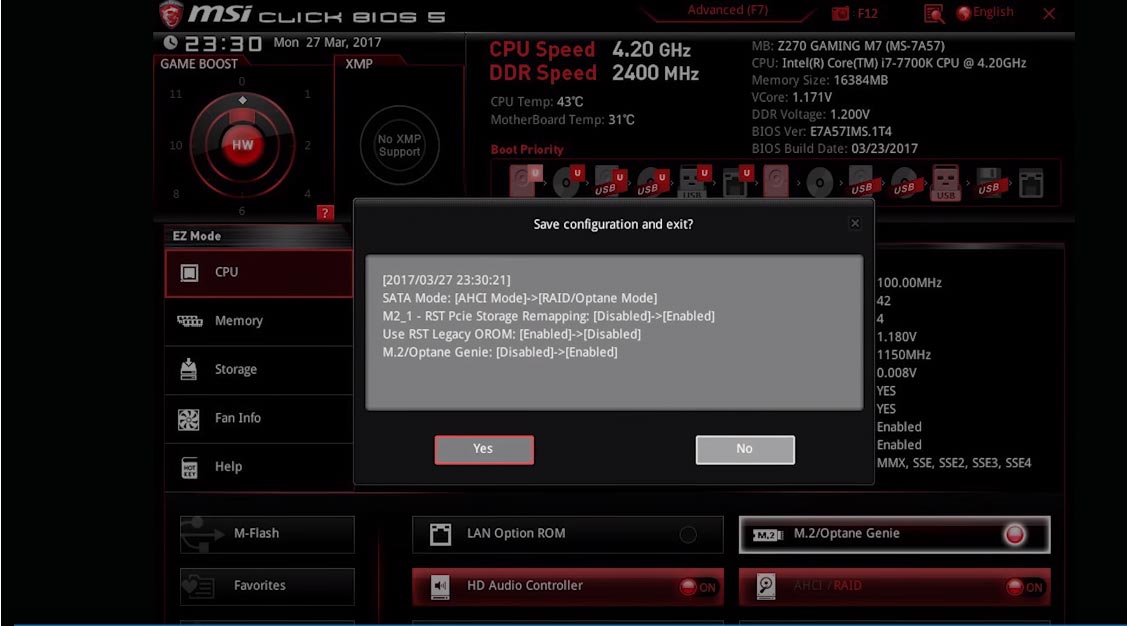
Tải về bộ cài đặt Intel Optane Memory tại đây và tiến hành khởi chạy file SetupOptaneMemory.exe. Sau đó bạn tiến hành cài đặt theo mặc định của phần mềm (chỉ cần nhấn next mà thôi). Chúng ta có thể lựa chọn khởi động lại PC ngay lập tức hoặc sau đó.
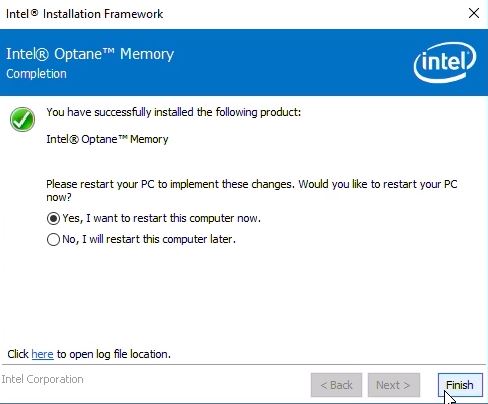
Khi restart và nhận diện phần mềm thành công, thông báo tương tự sẽ hiện lên.
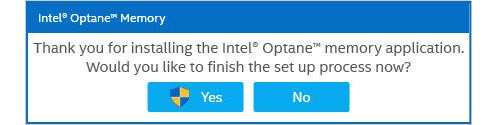
Tùy thuộc vào BIOS mà việc khởi động có thể phải lặp lại một vài lần. Do vậy, không cần quá vồn vã và lo lắng.
Lựa chọn trên sẽ đưa chúng ta trực tiếp vào phần mềm tùy chỉnh Intel Optane Memory. Tiếp tục bằng cách click vào Enable và Restart lại PC một lần nữa và hoàn thành!
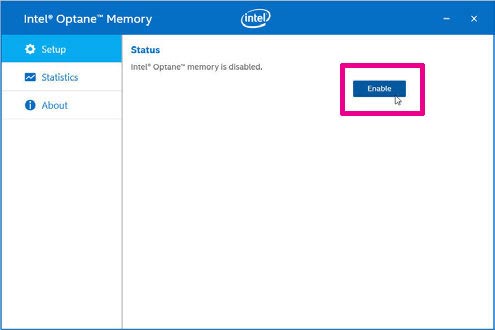
Hi vọng bài viết này sẽ giúp bạn đọc cài đặt Intel Optane 16GB/32GB và “biến HDD thành SDD” thành công.








